WPS表格——如何批量删除表格空白行
1、方法一:使用定位工具
第一步:点击「开始」选项卡下的查找下拉按钮点击定位,也可以使用组合键「Ctrl+G」唤起定位对话框。


2、第二步:在定位对话框中,选择定位条件为空值,可以看到所有空白行都被选中
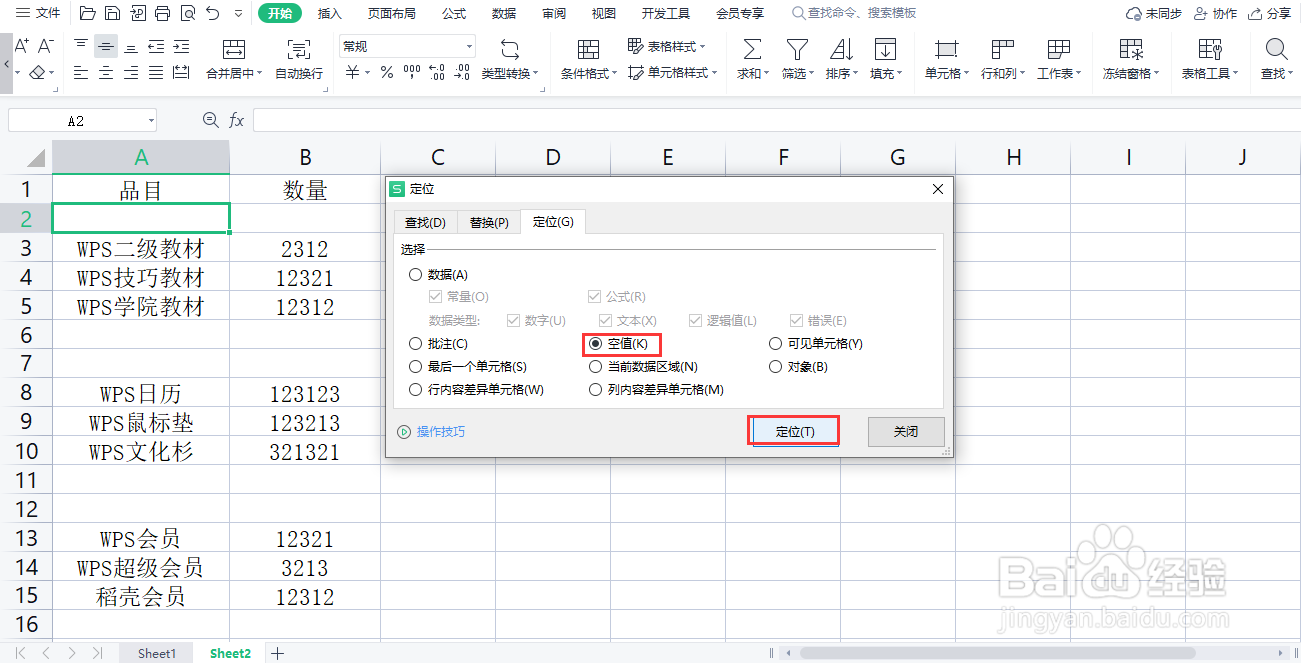

3、右键-删除-整行即可


4、当表格内既有空行又有空白单元格时,可以使用COUNTA函数。
第一步:在表格右侧新建一列辅助列,点击C2单元格,然后在「名称框」内输入“C2:C15”
按Enter键选中数据列
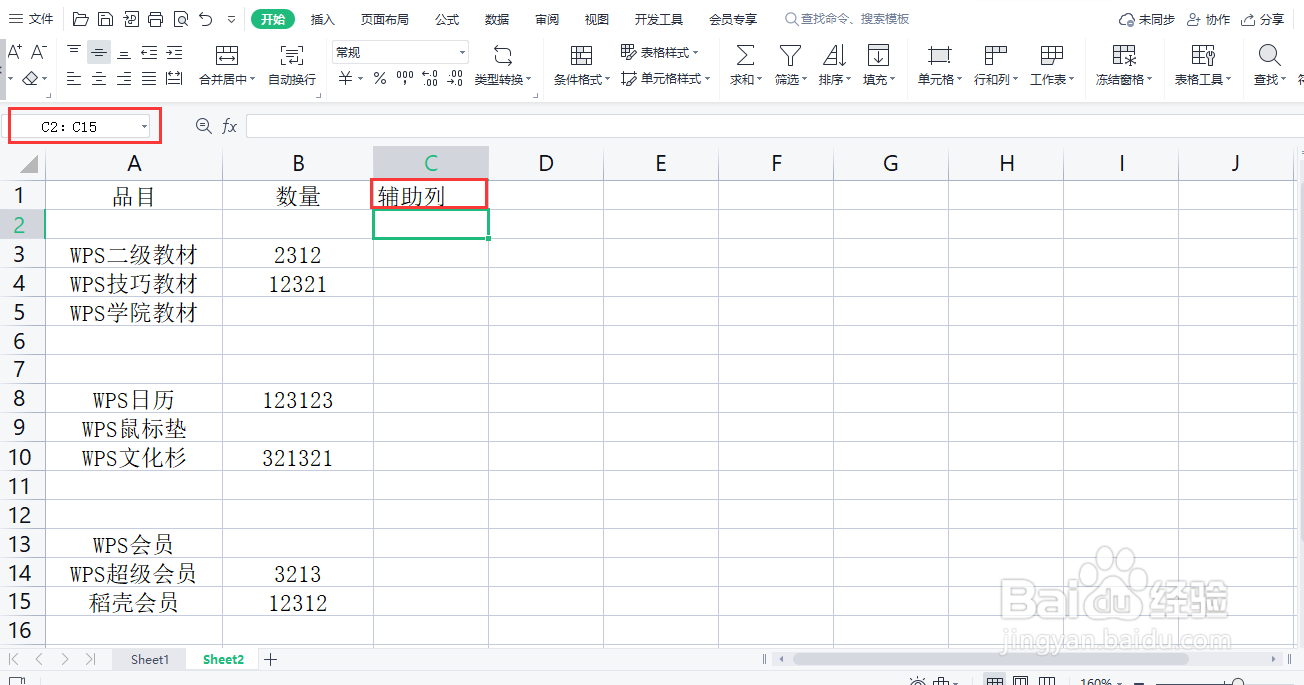
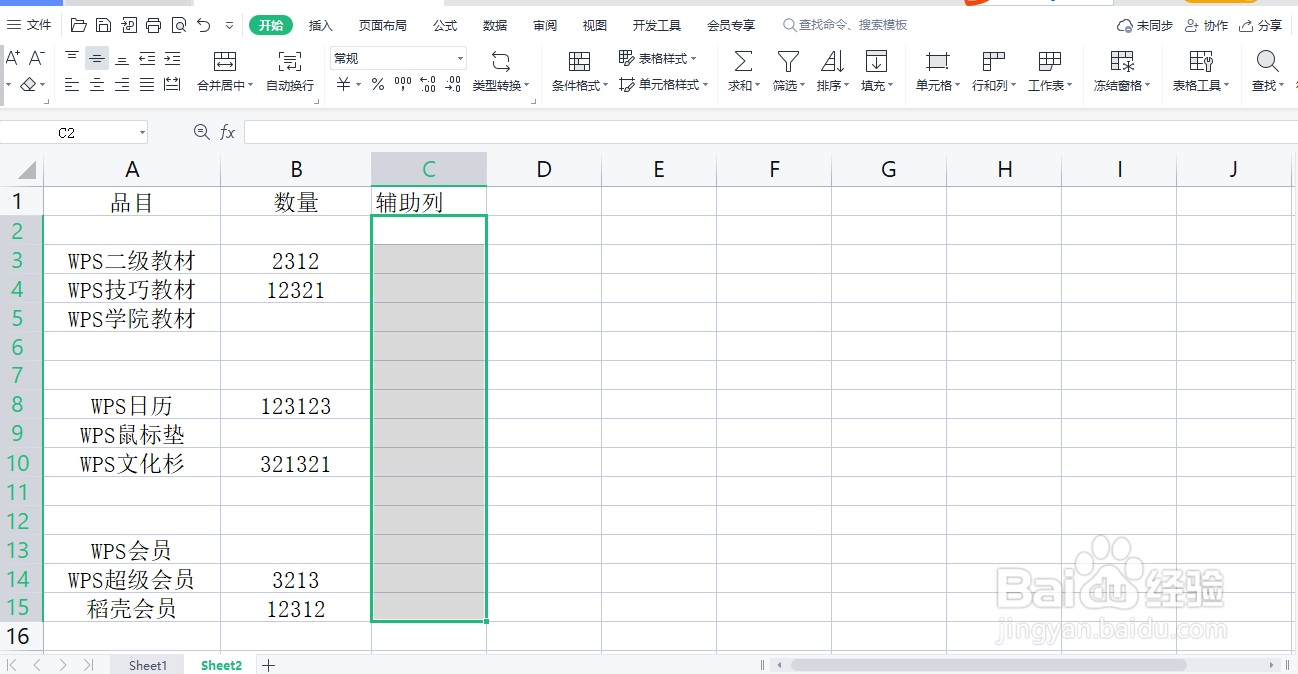
5、第二步:在公式栏中输入“=COUNTA(A2:B2)”然后按“Ctrl+Enter”键全部填充


6、第三步:点击「开始」选项卡下的「筛选」按钮,将数值为0的行筛选出来,删除即可
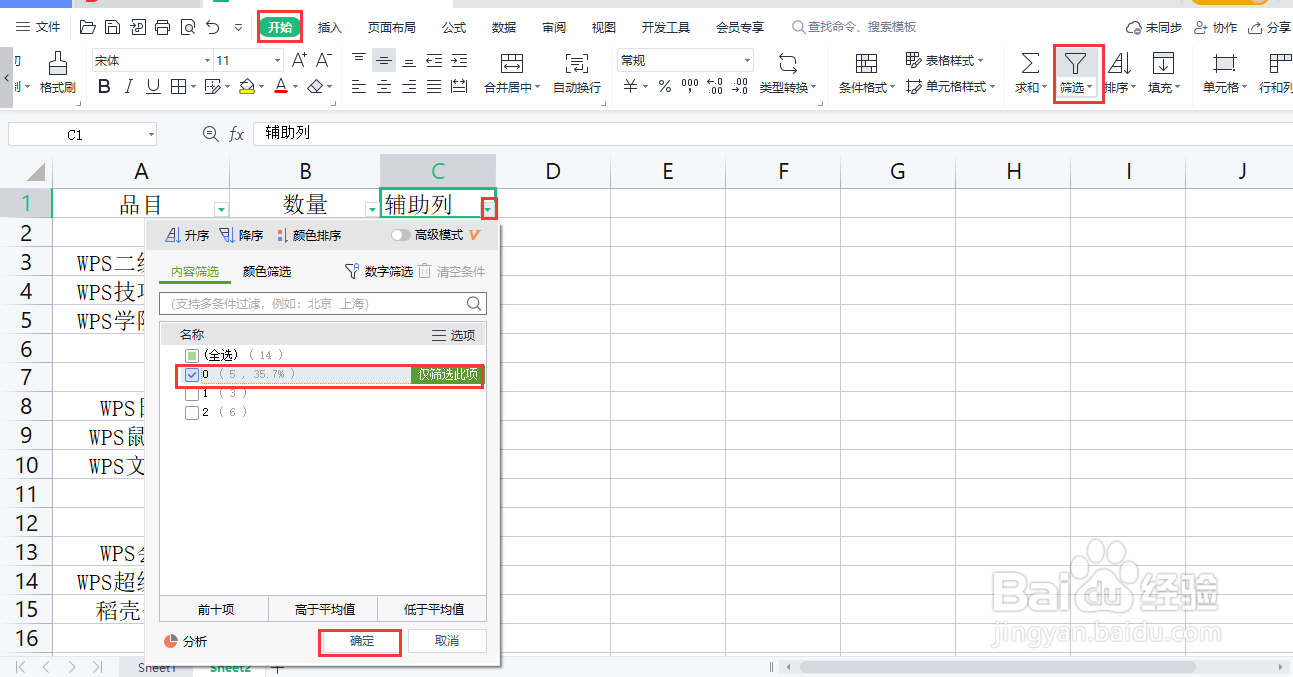

声明:本网站引用、摘录或转载内容仅供网站访问者交流或参考,不代表本站立场,如存在版权或非法内容,请联系站长删除,联系邮箱:site.kefu@qq.com。
阅读量:84
阅读量:42
阅读量:52
阅读量:70
阅读量:95